当你要编写论文的时候,在Wps软件中就能进行编辑,你可以新建一个wps文字文档进行编辑内容就可以了,当你在编辑论文的时候,有时候需要引用一些名人名言,那么就会通过插入尾注和脚注的来引用这些名人名言,今天小编就给大家介绍一下设置尾注编号格式的方法,当我们需要插入尾注的情况,一般尾注都是插入到文档的末尾处的,你插入好尾注之后,会有一个编号显示在上面,有时候可能会在同一文档中上插入多个尾注的情况,那么编号就可以很好的区分每一个尾注的内容,但是有的小伙伴在使用WPS文字文档的时候,不知道怎么设置尾注的编号格式,其实操作方法非常的简单,下面小编就给大家讲解一下如何使用WPS word文档设置尾注编号格式的具体操作方法吧,如果你感兴趣的情况下可以看看方法教程,希望可以对你有所帮助。
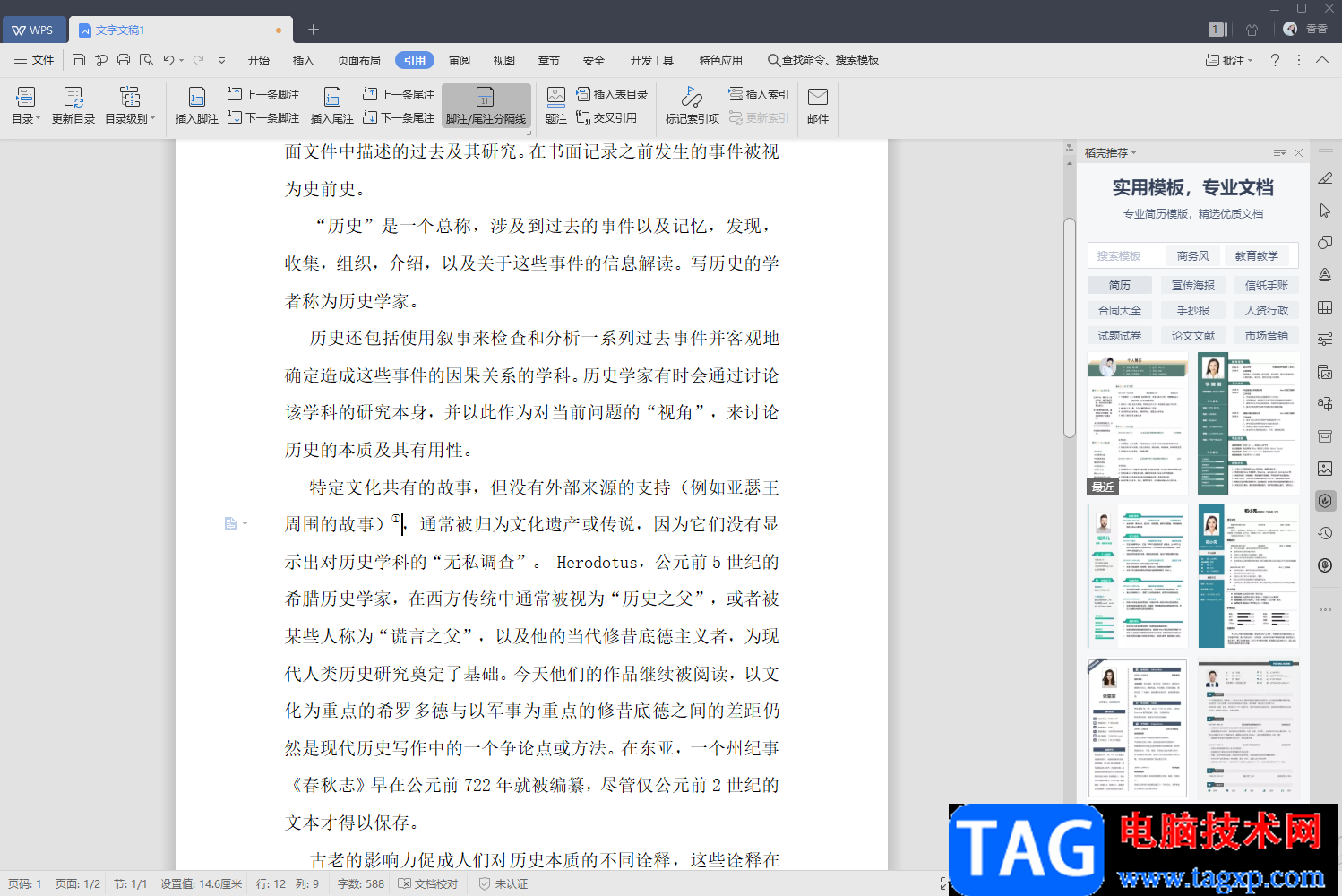
1.首先我们将文字文档打开之后,编辑好内容,然后在页面的上方将【引用】这个选项点击一下。
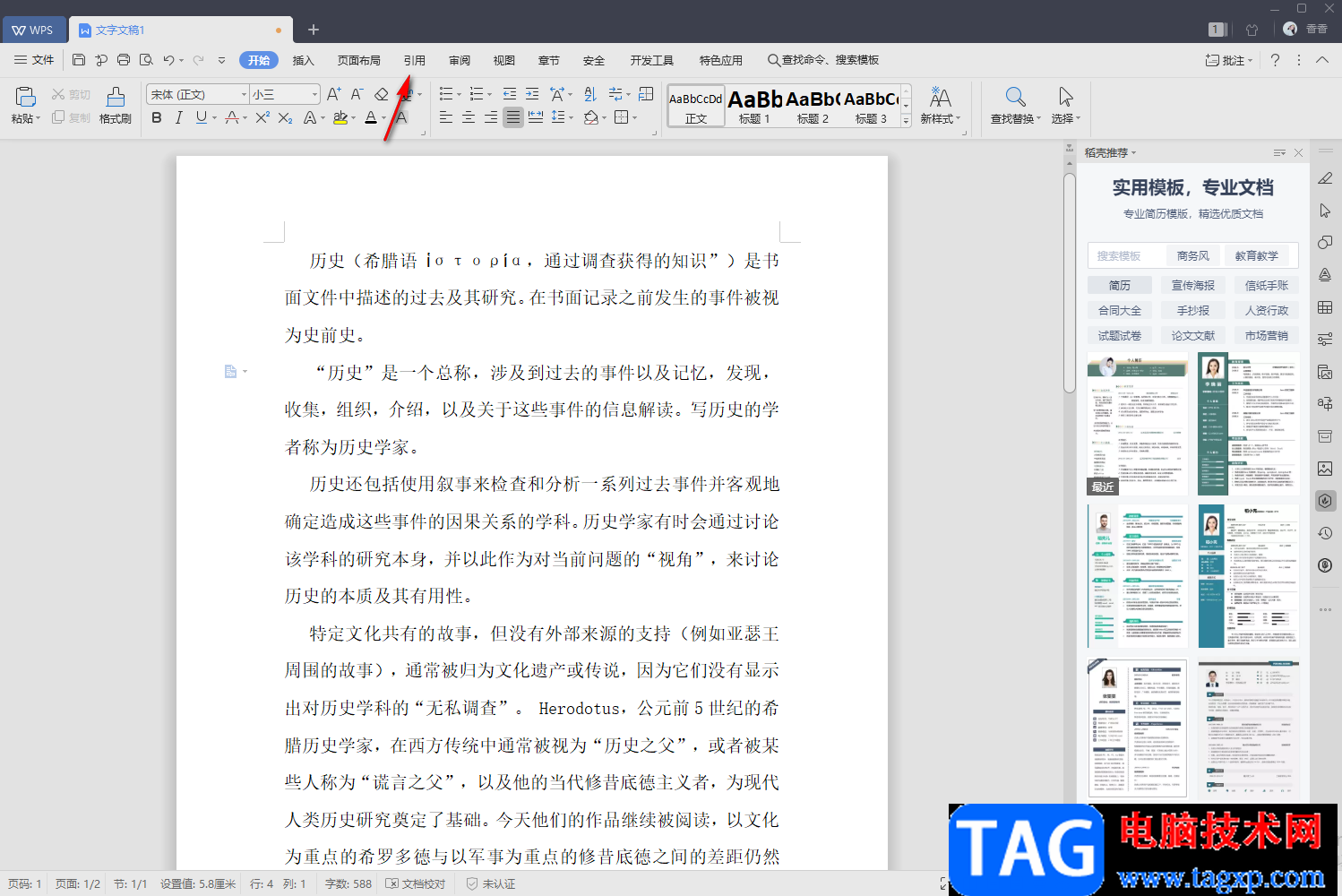
2.接着就会弹出一个工具栏,然后我们先将鼠标放在需要插入尾注的位置,然后再将鼠标移动到【插入尾注】的地方点击一下。
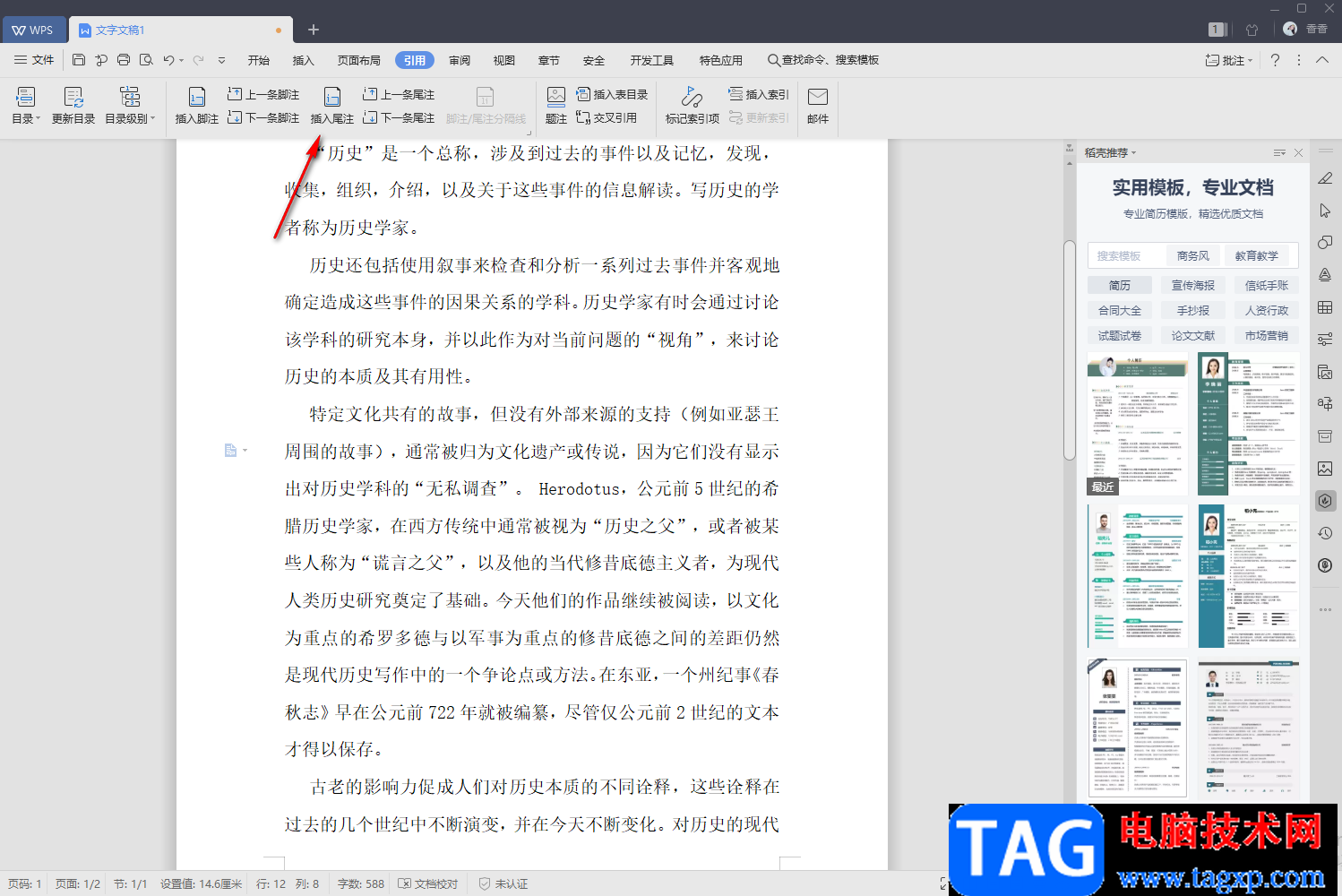
3.这时在该文档的末尾就会生成一个添加尾注的标志,一般都是有一条横线的,如果你不想要横线,那么就点击上方的【脚注/尾注分隔线】取消掉即可,并且你可以看到该尾注地方有一个尾注的编号,如图所示。
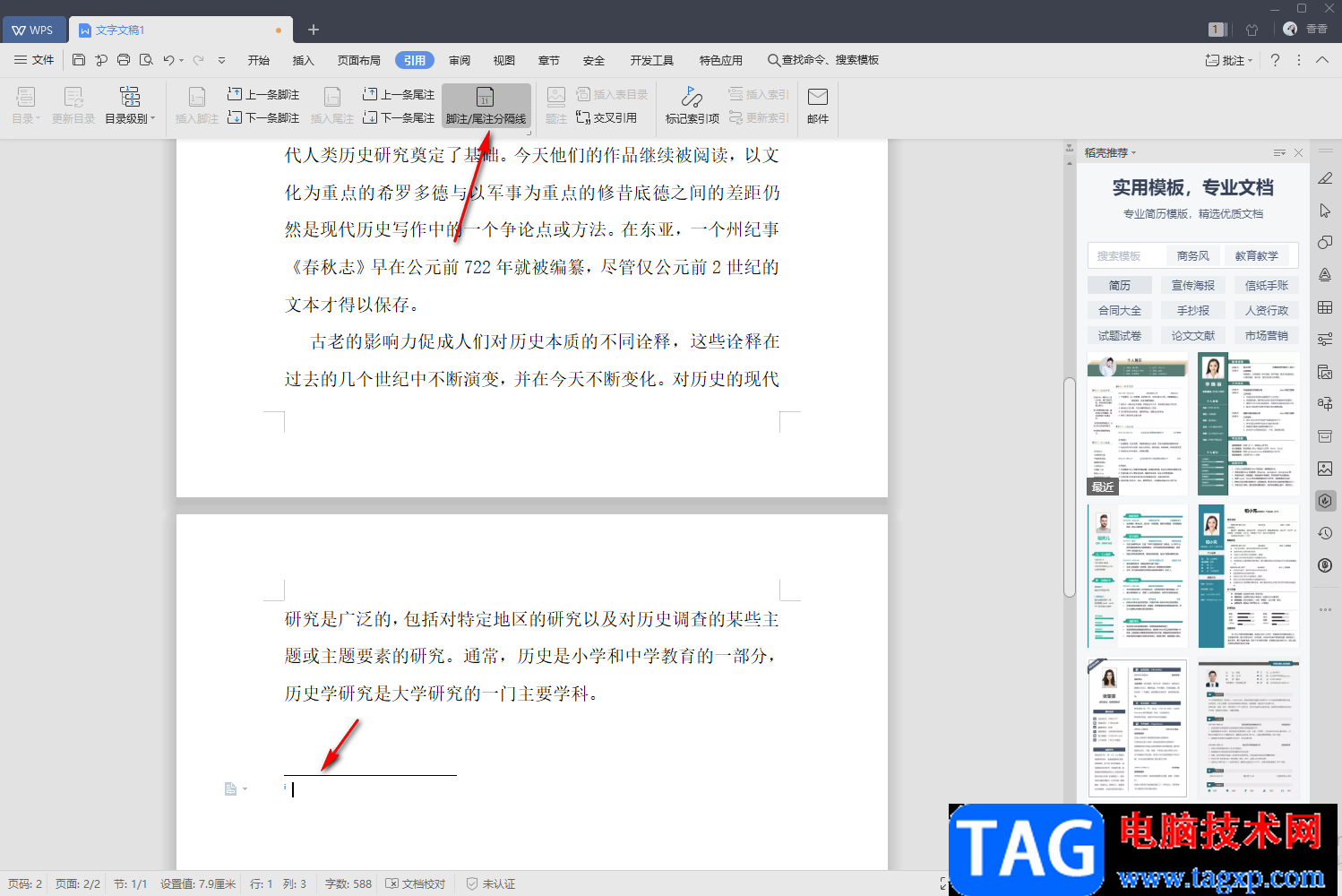
4.如果你不喜欢这样的尾注编号格式,那么就右键点击一下插入的尾注,在弹出的窗口中将【脚注和尾注】这个选项进行点击。
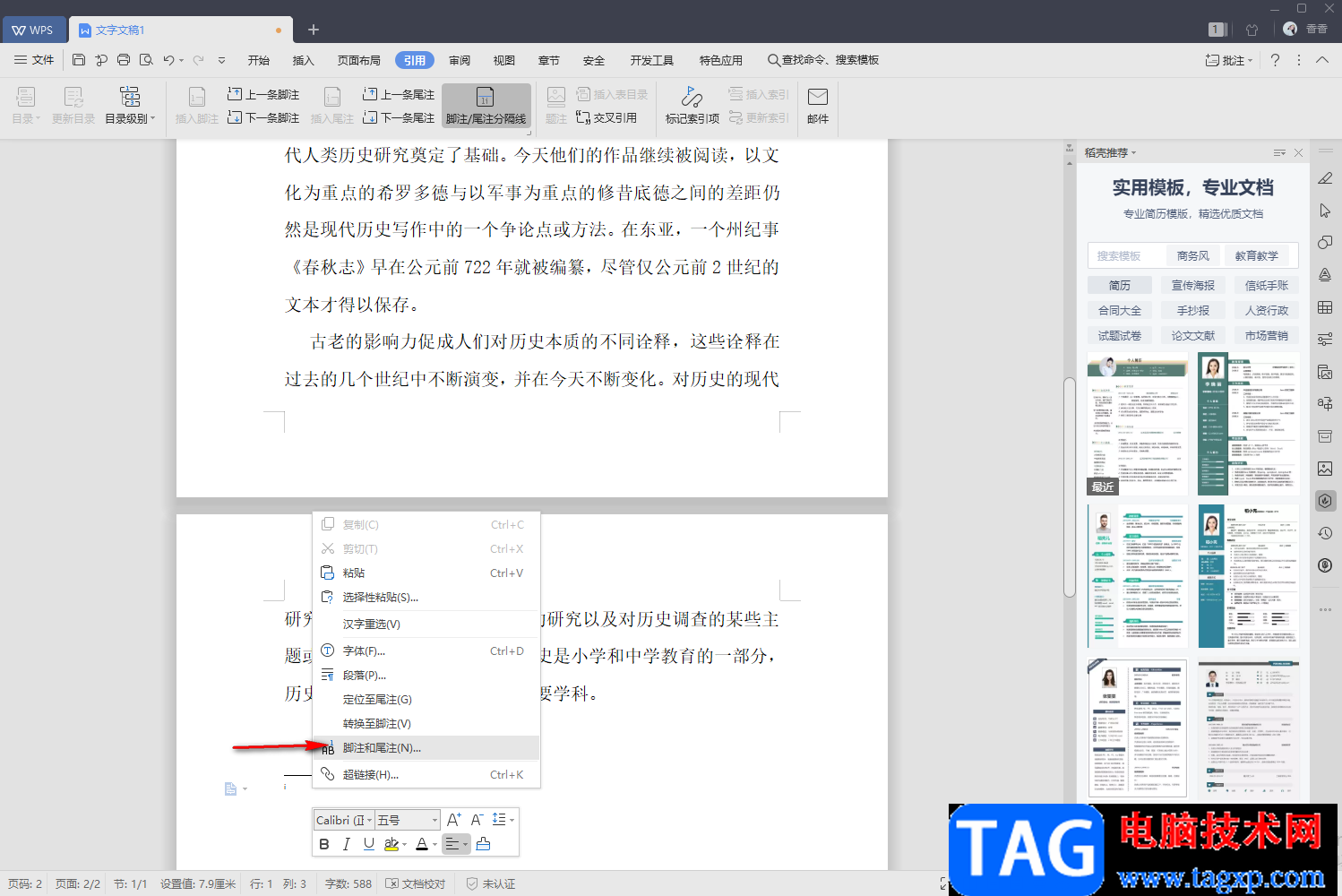
5.接着就会弹出一个脚注和尾注的设置窗口,在该窗口中将【编号格式】的下拉列表点击打开,选择自己喜欢的一个编号样式即可,之后点击【应用】按钮保存设置。
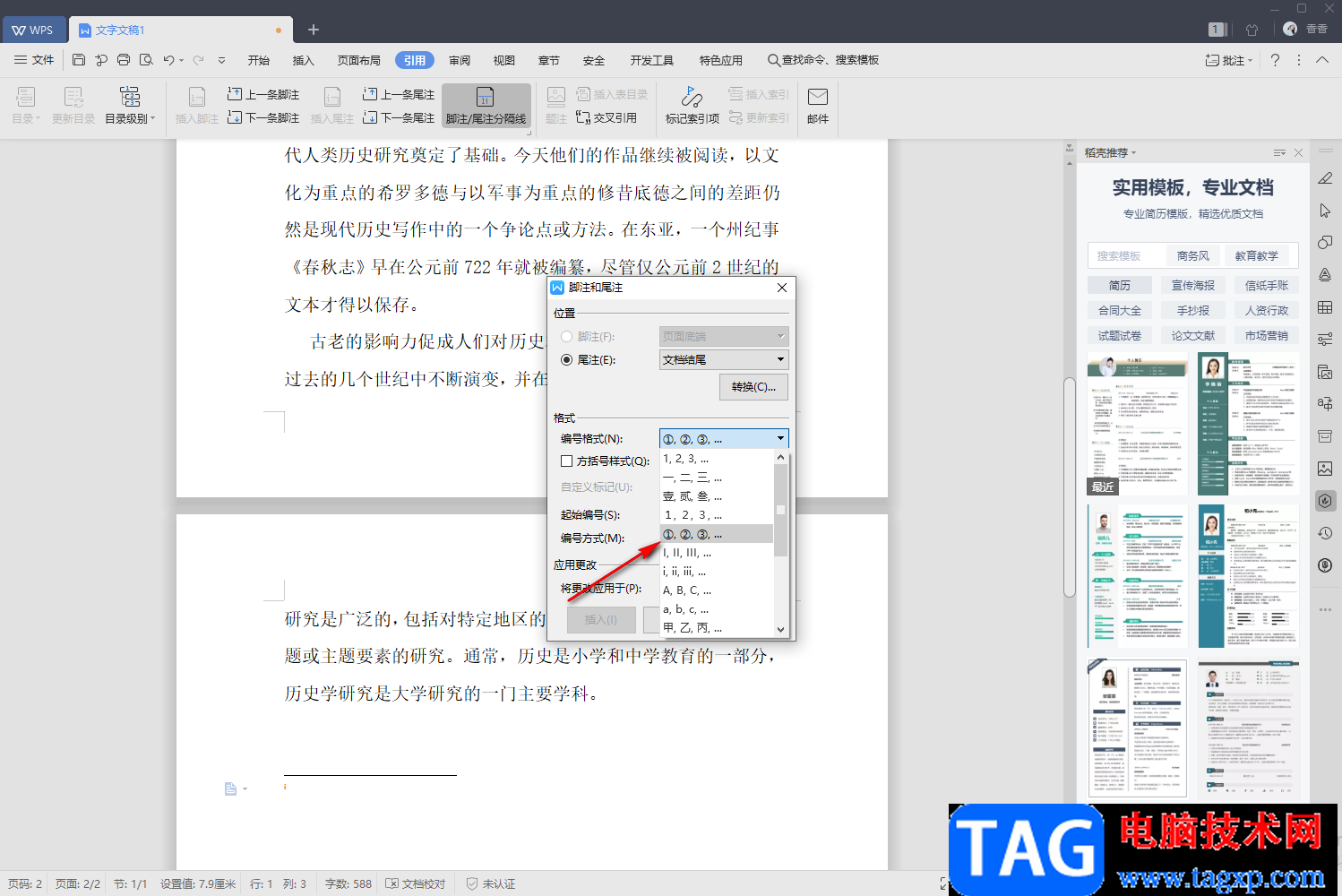
6.最后你就可以在尾注的地方看到该尾注的编号变成了我们设置的编号格式,并且你可以在尾注位置进行编辑引用的文字内容。
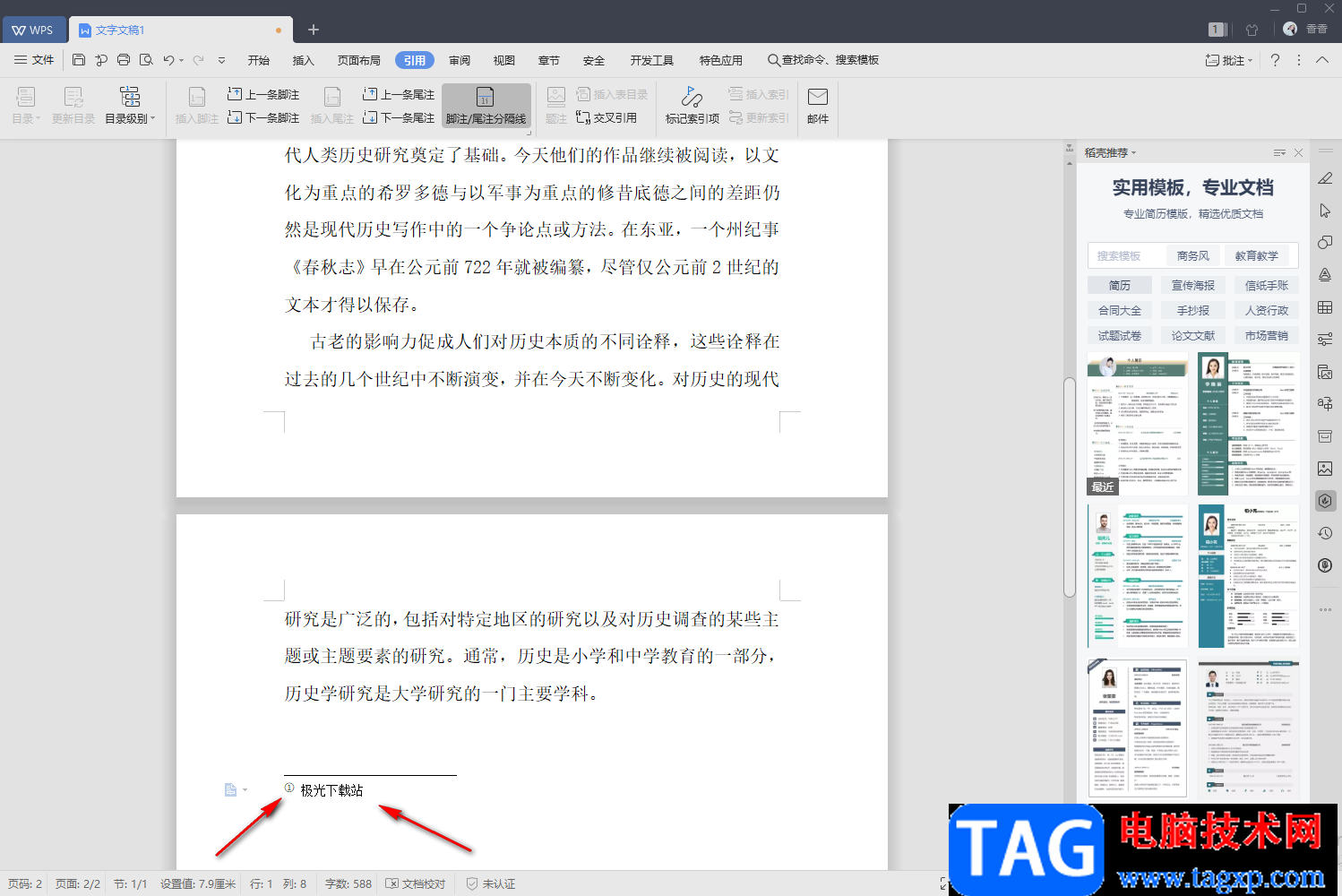
7.然后你插入的尾注的编号会显示在你想要插入的尾注的文档的位置,如图所示。
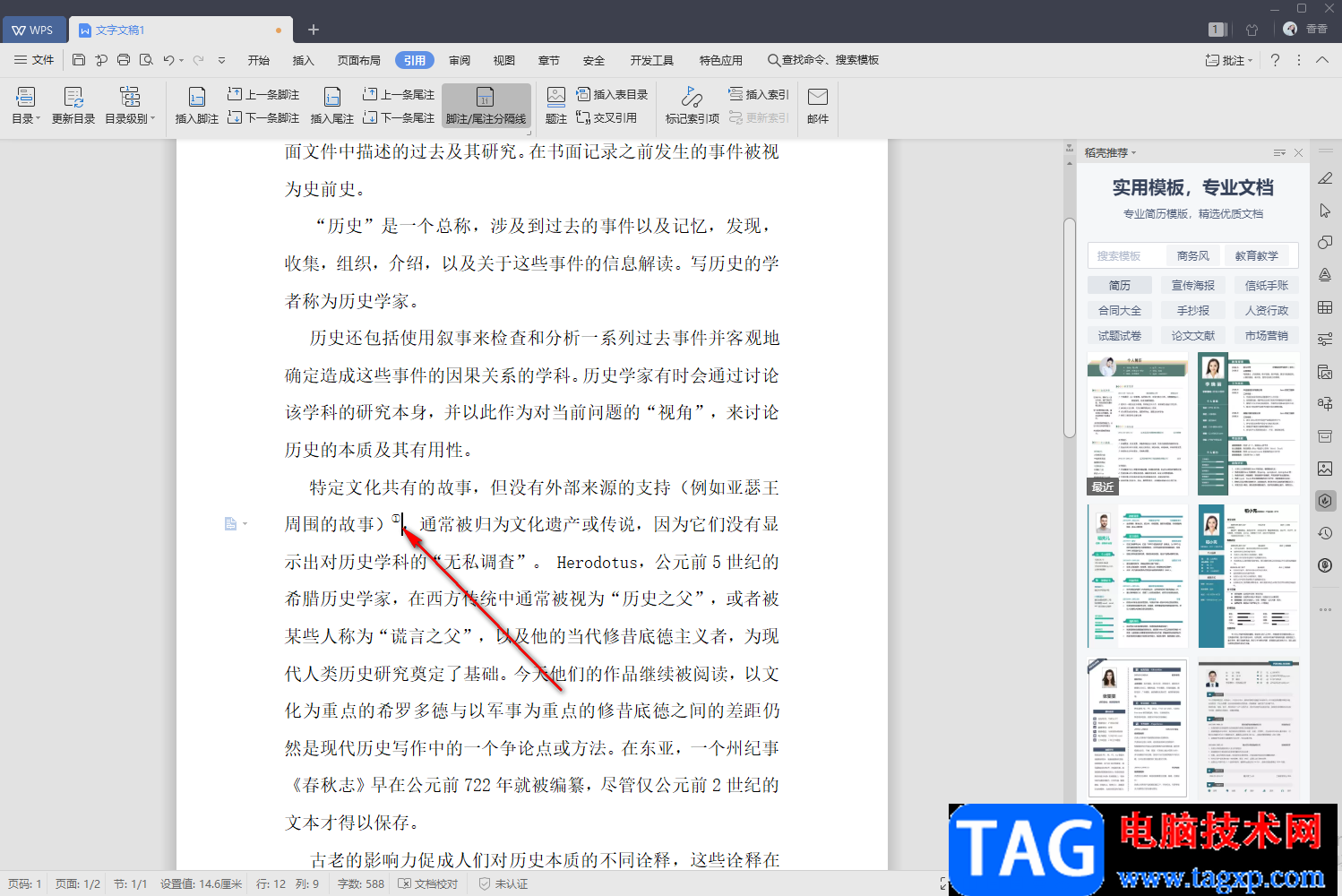
以上就是关于如何使用WPS Word文档中设置尾注编号格式的方法,一般在编辑论文的时候,插入尾注或者脚注的情况是很常见的,因为你要写的内容会很多,引用的伟人的名人名言就会有一些,如果还不知道怎么插入尾注以及不知道怎么设置尾注编号格式的小伙伴可以按照上述方法操作试试。
 鼠标驱动作用详细介绍
鼠标驱动作用详细介绍
如果我们没有接触过鼠标和系统,可能就不知道鼠标驱动有什么......
 如何发现并修复内存故障:常见内存故障
如何发现并修复内存故障:常见内存故障
内存故障是一种常见但常常被忽视的问题,尤其在日常使用中很......
 显示卡性能调优技巧:如何提升显卡性能
显示卡性能调优技巧:如何提升显卡性能
提升显卡性能的技巧在这几年变得愈发重要,特别是对于游戏玩......
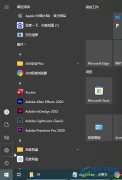 Win10系统关闭防火墙的方法教程
Win10系统关闭防火墙的方法教程
很多小伙伴在进行日常办公时都会需要使用到电脑,现在的电脑......
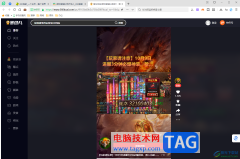 360安全浏览器恢复关闭的标签页的方法
360安全浏览器恢复关闭的标签页的方法
我们在使用360安全浏览器进行访问网页的时候,会打开多个网页......

越来越多的用户会在wps软件中来编辑不同类型的文件,因为wps软件中的功能有着其它热门办公软件的支持,为用户带来了许多的便利和好处,所以wps软件深受用户的喜爱,当用户在使用wps软件时...

在WPS中,会选择该软件中的Word文档来编辑内容文字,其中提供一个窗体域的功能,你可以通过该功能进行文字内容的设计,比如你可以插入文字型窗体域、下拉型窗体域以及复选框型窗体域等...

wps软件是许多用户很喜欢的一款办公软件,给用户带来了许多的好处,在这款办公软件中不仅有着丰富且强大的功能,还可以让用户编辑各种各样的文件,能够很好的满足用户的需求,因此wp...

近期一些小伙伴反映在使用WPS的过程中,发现用WPS打开文件会很卡很慢,这种问题该如何解决呢,在日常工作和生活中使用WPS是十分频繁的,大家会通过该软件就行各种类型文档的编辑操作,而...

wps软件的出现,可以满足众多用户日常办公的各种需求,为用户带来了不错的使用体验,当用户在使用这款办公软件时,可以发现其中的功能是很强大的,能够帮助自己简单轻松的完成编辑任务...

相信有小伙伴对于WPS这款软件是非常了解的,我们可以通过这款软件将我们需要的表格内容进行相应的计算操作,在该表格中对数据进行求和计算是非常频繁的,如果我们想要将某些数据的平方...

wps软件相信是大部分用户经常使用的一款办公软件,让用户能够简单轻松的完成编辑工作,给用户带来了许多的便利,因此wps软件成为了用户电脑上的必备办公软件,当用户在wps软件中编辑文件...

wps软件中的功能是很强大的,能够让用户实现高效工作的同时,也让用户避免了许多重复复杂的操作过程,因此wps软件受到了许多用户的喜欢,当用户在wps软件中编辑文档文件时,会在页面上插...

很多小伙伴在对表格文档进行编辑时都会选择使用WPS软件,因为这款软件中的功能十分的丰富,能够满足我们对于表格文档的各种编辑需求。有的小伙伴在使用WPS对表格文档进行编辑的过程中想...

我们常常使用WPSWord文档编辑工具进行各种相关内容的编辑处理,在编辑的过程中就会使用到工具栏里面的工具,在插入文档部件功能的菜单里面有一个窗体功能,我们可以在文档中插入文字型...

在WPS中,我们会经常进行文字文档的编辑和修改,在修改的过程中,会进行一些相关图形的插入,比如我们想要在文旦中合适的位置插入一个圆角箭头图形,那么我们就需要进入到形状这个选项...

近日有一些小伙伴咨询小编关于WPS怎么为文本框边框添加右上角矩形渐变效果呢?下面就为大家带来了在WPS中为文本框边框添加右上角矩形渐变效果的具体方法,有需要的小伙伴可以来了解了解...
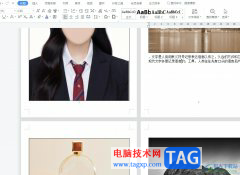
wps是一款多功能办公软件,它拥有着多种文件的编辑权利,让用户可以在不错的编辑平台上完成编辑工作,因此wps软件吸引了不少的用户前来下载使用,当用户选择在wps软件中编辑文档文件时,...

我们遇到需要进行报告填写的数据内容的时候,就可以直接通过WPSExcel进行数据的录入和编辑操作,其中将重要显示的数据制作成图表样式是非常常见的操作,且制作的图表样式也十分丰富,一...

在WPS中,可以通过一些图表来表示自己的数据内容,这样可以更好的进行数据的分析和查看走势形式,而常用的图表有柱形图、条形图、折线图、扇形图等,这些图表在日常生活中经常被使用到...